Компания ""Ростелеком работает по всей стране, предлагая свои услуги многочисленным клиентам. Как подключить проводной интернет "Ростелеком", при этом не обращаясь к помощи специалистов? Чтобы понять, как подключить проводной интернет "Ростелеком" к ноутбуку достаточно разобраться в элементарно простой системе. Первое на повестке дня - это оптоволоконный кабель, который проводится в каждую квартиру, где планируется использовать интернет. Именно по этому кабелю поступает сигнал, и именно благодаря нему можно зайти в сеть. Тут без помощи мастеров не обойтись, так как они вскрывают специальный распределительный щиток, протягивают от общей точки доступа провод в квартиру, закрепляют его в нужных местах. Сама работа протяжки кабеля занимает не более 15-20 минут. Важно указать мастерам, какой длины необходим провод, и здесь в расчет стоит брать передвижения с ноутбуком по квартире.
Когда самый важный шаг к получению проводного интернета был сделан, остается лишь настроить его работу. Для этого человеку придется зайти в настройки своего компьютера, в раздел "Центр управления сетями". Здесь же можно подключить беспроводной роутер или проводной вариант интернет-соединения. Работать с роутером особенно удобно, если в доме имеется несколько компьютеров. Если же владелец квартиры является обладателем одного ноутбука, он может ограничиться проводным подключением. Провод может выскальзывать, и тогда соединение придется налаживать снова, но зато для его работы не понадобится новое оборудование. Если кабель воткнут в правильный разъем, символ на проводном подключении сменится на желтый восклицательный знак. Также в этом разделе ноутбука можно отыскать функцию устранения неполадок. Она пригодится в том случае, если создать подключение самостоятельно не удастся.
На данном этапе необходимо зайти в первый раздел под названием "Создание и настройка подключения". Автоматически при нажатии окно сменится, и перед человеком появится новое. Здесь появится три варианта: "Подключение к рабочему месту", "Создание новой сети" и "Подключение к интернету". В списке последний пункт будет идти первым, и именно он необходим для подключения высокоскоростного интернета. Нажав на данный пункт, компьютер снова сменит страницу, перенаправив пользователя на следующую. Здесь придется подтвердить необходимость создания нового подключения. Сейчас можно работать с разным количеством сетей, создавая при этом все новые подключения. Такая система удобна тем, что ноутбук можно транспортировать в разные места, везде подключаясь к своей беспроводной или проводной сети.
Именно на этом этапе возникают основные сложности у тех, кто с современной техникой не дружит. После того, как человек подтвердит свое намерение создать подключение, ему нужно будет ввести Имя пользователя и специальной пароль для конкретной сети. Все эти сведения всегда указываются в договоре "Ростелеком". Мастера обычно обводят их ручкой, чтобы клиенты не потеряли важные данные. Символы необходимо вводить очень внимательно, поскольку там порой чередуются заглавные и строчные буквы, а также цифры. После введения сведений можно нажать галочку в разделе "запомнить пароль", благодаря чему данные не придется вводить снова и снова при подключении к домашней сети. Также ниже человек может сменить имя своего высокоскоростного подключения. Если этого не делать, то следующая сеть будет названа "Высокоскоростное подключение 2" и так далее.
Одна из главных сложностей с проводным интернетом состоит в том, что сеть не подключается автоматически. Абонентам "Ростелеком"приходится все время заходить в раздел работы с сетями, ища нужное подключение. Чтобы не тратить на это время, на рабочем столе можно разместить специальный ярлык. Кликая на него, человек будет автоматически запускать подключение.Чтобы создать ярлык достаточно нажать одновременно на кнопки WIN+R. После этого на экране появится окно, и в свободную строку придется ввести команду "ncpa.cpl". Ярлык создастся автоматически, и владельцу проводного подключения придется лишь своевременно вносить плату за интернет. Также компания "Ростелеком" предоставляет услугу по обещанному платежу в тех случаях, когда абонент не может вовремя погасить скопившуюся задолженность. В будущем можно задуматься и о покупке роутера, ведь беспроводное соединение куда практичнее.
Компания «Ростелеком» предлагает своим клиентам услуги стационарной и мобильной связи, интерактивное телевидение, подключение к всемирной сети интернет по телефонным и оптоволоконным линиям, сетям Wi-Fi. Далее мы расскажем, как подключиться к интернет Ростелеком. Это довольно просто.
Способы подключения интернета
Существует несколько путей, для того чтобы начать пользоваться доступом к сети. Перечислим их:
Способ №1: Сайт Ростелеком
Посетите официальный сайт компании по адресу RT.ru. Здесь необходимо выбрать наиболее удобные и выгодные для вас тарифы из ряда предложений, определиться с нужными вам дополнительными опциями («Серфинг», «Ночное ускорение» и т.д.). Затем составляете заявку на подключение — вносите свою контактную информацию, имя и фамилию, номер мобильного телефона по которому с вами можно связаться, адрес электронной почты и адрес проживания. О текущем статусе заявки можно быть в курсе, если поставить опцию на получение такой информации через СМС-сообщения или электронную почту.
Способ №2: Заявка на подключение по телефону
На сайте компании выбираете в форме заявки «Заказ обратного звонка», где указываете удобное для вас время общения. После этого вам позвонить оператор и вместе с вами заполнит всю необходимую для подключения и начала пользования интернетом информацию.
Способ №3: Заявка в ближайшем офисе компании Ростелеком
Зная где находится такой офис или выбрав на сайте оператора удобный для вашего посещения офис Ростелеком направляетесь туда. На месте менеджер объяснит вам все детали подключения, поможет выбрать оптимальный тарифный план для интернета и составит договор на оказание услуг.
Последние два способа более удобны, когда вам необходимо уточнение каких-либо деталей по услуге, помощь в выборе тарифа, информация о возможности подключения, в общем консультация специалиста.
Независимо от того какой способ вы выберете, для вас назначат день и время, когда специалисты компании проведут подключение и настройку оборудования. Они тут же, на месте заключат договор между Ростелеком и вами на предоставление и использование услуг интернета. Стоит отметить, что коммутационное оборудование можно купить в самой компании так и самостоятельно — в том магазине, где вы посчитаете нужным. В первом случае оборудование уже будет настроено для пользования интернетом, во втором – понадобится дополнительная настройка. В зависимости от выбранного роутера, вы сможете использовать беспроводную технологию WiFi для комфортного серфинга в сети с ноутбука, планшета или смартфона.
Если Вы хотите осуществить подключение в небольшом городе или частном секторе – для этого может понадобиться наличие стационарной связи Ростелеком. Если её нет – подключиться к такой сети. Это происходит потому, что выход в интернет будет организован с помощью технологи, использующей телефонные стационарные линии.
Настроить оборудование для подключения к интернету от Ростелеком самостоятельно, не имея определенных навыков будет довольно не просто. Для решения такой проблемы специалисты компании могут провести консультацию и бесплатную настройку оборудования всем обратившимся абонентам. Для получения профессиональных советов необходимо обратиться по телефону поддержки абонентов 8 800 1000 800 и оператор подскажет что и в какой последовательности нужно делать для настройки модема. Если у вас не получается самостоятельно настроить оборудование и подключить интернет, можно будет посетить ближайший офис по обслуживанию клиентов Ростелеком, прихватив с собой модем, и специалисты оператора на месте бесплатно его настроят.
Если вы все же хотите попробовать свои силы и настроить модем самостоятельно – можете прочитать на нашем сайте, как это делать.
Пользоваться интернетом в наше время становится обычным делом. Интернет дома, интернет на работе, интернет во время отдыха. Мы пользуемся всемирной сетью, чтобы найти нужную информацию, просмотреть свой почтовый ящик, посетить социальные сети, воспользоваться электронными деньгами или он-лайн сервисами для оплаты товаров или услуг, просто развлечься или отвлечься. К сожалению (или к счастью) у нас нет постоянной возможности делать это на стационарном компьютере или ноутбуке. Эти электронные помощники не всегда рядом, но вот мобильный телефон! Этот гаджет находится с нами практически всегда и везде. Поэтому мобильный интернет тоже необходим.
В случае такой необходимости, в первую очередь сам телефон должен поддерживать технологию GPRS. Сегодня, практически все мобильные телефоны, даже самые бюджетные модели, поддерживают такую технологию. Если GPRS присутствует, следует подключить мобильный интернет у оператора Ростелеком, путём его настройки на своем телефоне.
Способы настройки GPRS-интернет
- Если вы устанавливаете новую сим-карту Ростелекома в сотовый телефон – на ваш номер придет сообщение от оператора с предложением принять автоматические настройки GPRS. При подтверждении, в телефоне абонента автоматически устанавливаются все необходимые настройки для пользования интернетом. Если сим-карта не является новой, остаются доступны другие способы настройки;
- Обращение за консультацией и подключением к оператору технической поддержки по телефону 8 800 1000 800 . Специалист расскажет, как получить автоматические настройки либо сможет сразу отправить такие параметры вам на мобильный телефон, предварительно уточнив модель аппарата;
- Настройка мобильного интернета может быть сделана в офисах по обслуживанию абонентов Ростелеком или в салонах связи. При таком варианте, за предоставления услуг по настройке телефона могут взять денежную плату;
- В ситуации, когда модель телефона не принимает автоматические настройки, можно провести такую операцию вручную.
Настройка мобильного интернета Ростелеком самостоятельно
Для настройки мобильного интернета самостоятельно следует зайти в меню управления точками доступа. Обычно оно находится в опциях «Интернет», «Настройки интернета», «Настройки соединения» или в похожих по смыслу опциях. Если вы не нашли в телефоне такие настройки – найдите и почитайте инструкцию к вашему телефону или можете обратиться за помощью в техническую поддержку по всероссийскому номеру 8 800 1000 800 .
Итак, если управление точками доступа найдено, вводим следующие параметры для настройки услуги GPRS:
| Канал данных: | GPRS |
| GPRS-соединение: | непрерывно |
| APN (Точка доступа): | internet.rt.ru |
| Тип опознавания: | обычное |
| Тип регистрации: | автоматический |
| Имя пользователя: | оставляем поле пустым |
| Пароль: | оставляем поле пустым |
| Пакетные данные: | ставим галочку |
| Прокси: | оставляем поле пустым |
| Порт: | оставляем поле пустым |
| Сервер: | оставляем поле пустым |
| MMSC: | оставляем поле пустым |
| Прокси MMS: | оставляем поле пустым |
| Порт MMS: | оставляем поле пустым |
| Мобильный код страны: | 250 |
| Код мобильной сети: | 39 |
| Тип проверки подлинности: | оставляем поле пустым |
| Тип точки доступа: | default |
| Тип сеанса: | временный |
| Защита связи: | отключить |
После введения необходимых параметров, сохраняем их и пробуем включить мобильный интернет. Если телефон сразу не входит в сеть – перезагружаем его (включаем/выключаем). Заходим в интернет.
Если мобильный интернет не работает?
Соединение с интернетом может отсутствовать по нескольким причинам. Перечислим самые распространённые:
Настройки интернет введены неправильно, сбросились или отсутствуют
Это довольно распространенная причина отсутствия интернета. В таком случае необходимо их ввести правильно вручную (смотрите выше) или получить автоматические настройки, обратившись в службу технической поддержки.
Услуга мобильного интернета отключена
В этом случае у оператора службы технической поддержки Ростелеком следует попросить о проверке статуса услуги, включена ли она и проверить отсутствие ограничений по данному номеру.
Отрицательный баланс
Простая до слёз ситуация. Если проблема в этом – внесите деньги на счет или если таковых нет, но интернет нужен срочно – закажите услугу «Обещанный платеж».
Удачного серфинга!
У крупнейшего в России провайдера Ростелеком по данным статистики за 2015 год более 13 млн. абонентов, подключенных оптоволоконными проводами. Каждый из них ежедневно выходит во всемирную сеть, даже не задумываясь о том, какие он используется для этого протоколы или подключения, как передаются пакеты с данными и с какой скоростью отправляются запросы. Технические аспекты редко интересны не продвинутому пользователю.
Однако стоит ознакомиться с темой, как происходит настройка интернета Ростелеком. Эти знания однозначно могут пригодиться в случае, когда настроенное монтажником соединение слетело из-за поломки компьютера. Ну, а в случае покупки роутера или маршрутизатора, изменения в настройки необходимо будет вносить самостоятельно. Безусловно, можно набрать номер техподдержки или вызвать мастера на дом, но лучше воспользоваться советами из инструкции.
Создание прямого подключения на ПК
Проверьте соединение кабеля с сетевой картой вашего компьютера.
Первым делом рассмотрим вариант, как настроить интернет напрямую, то есть случай, когда сетевой кабель из подъезда имеет подключение непосредственно в компьютер или ноутбук.
Есть два возможных типа соединения:
- с использованием статического IP;
- по протоколу PPPoE.
Мы рассмотрим второй вариант, который осуществляет доступ по выданному компанией логину и паролю. Он используется чаще и практически повсеместно.
Прежде чем приступить к процедуре, установите драйвера сетевой карты! Желтый восклицательный знак в углу экрана сигнализирует о готовности приступить к настройке.
Выясним, как в Ростелеком настроить выход в сеть. Для примера используем операционную систему Windows XP.
Инструкция по созданию подключения
- Открываем Пуск - Панель управления - Сеть и интернет. Для создания нового соединения кликаем на нужную строку.
- Выбираем пункт «Подключение к интернету» и в появившемся окне нажимаем на «Создать новое подключение».
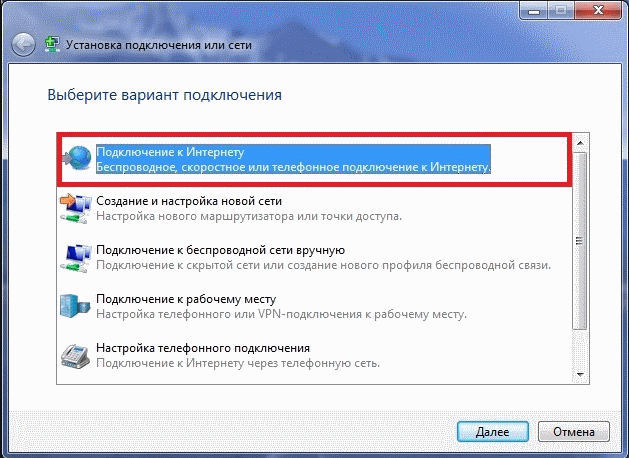
Создание подключения к интернету на Windows XP.
- Определяем тип соединения. Как мы уже договорились выше, это должен быть PPPoE.
- И последний шаг – ввод логина и пароля. Тут же можно выставить галочку, которая поможет сохранить их и не водить каждый раз при открытии браузера.
- Еще один необязательный шаг – создание ярлыка и вынос его на рабочий стол. Рекомендую его тоже выполнить, в дальнейшем для выхода с помощью интернета Ростелеком достаточно будет просто кликнуть по ярлыку и нажать «Подключение».
Отдельно отмечу, что настройки на разных операционных системах отличаются, но схема одна – найти пункт для создания нового соединения, выбрать протокол и ввести данные для идентификации.
Видео: настройка интернета у провайдера Ростелеком.
Настройка интернета на Wi-Fi роутере

Настраиваем подключение на вашем вай фай роутере.
Конечно, когда компьютер «привязан» кабелем, это дает некоторое преимущество в скорости соединения, но неудобно в плане мобильности и передвижения по квартире. Если устройств, на которые нужно раздавать интернет несколько, то без роутера не обойтись. Выбор среди производителей велик. Можно приобрести те, что представлены на сайте компании. В любом случае, производится в зависимости от приобретенной модели.
Мастер настройки оборудования
Одним из способов существенно облегчить себе жизнь - найти и скачать Мастер настройки оборудования для маршрутизатора. Тогда все, что необходимо будет сделать – распаковать архив, запустить программу и проверить подключение.
Скачать Мастер настройки оборудования Ростелеком можно по ссылке .
Помимо этого ресурса можно использовать установочный диск, который обычно есть в комплекте приобретенного оборудования. Чтобы роутер Ростелеком настроить корректно, стоит следовать подсказкам помощника по установке. Практически все пункты настройки программа выполнит сама, однако не нужно бездумно нажимать кнопку «Далее», стоит вникать в содержимое появляющихся окон.
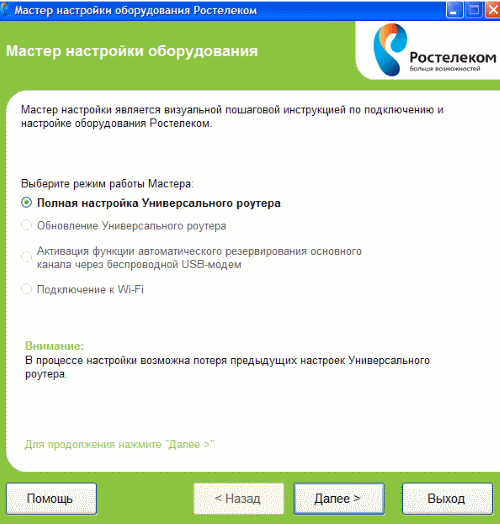
Использование мастера настройки интернет соединения.
Инструкция
- Запускаем мастера установки;
- Выбрать тип подключения (нас интересует динамический IP);
- Отказаться от кабельного подключения (пункт «Не использую MAC-адрес);
- Назвать свою сеть (произвольное имя);
- Настраиваем уровень защиты и прописываем пароль. Пароль вводить можно любой, но лучше ориентироваться на тот, который легко запомнить вам и трудно подобрать соседям. К примеру, дату рождения кого-то из семьи.
- Сохраняем все выполненные мастером шаги кнопками Сохранить à Завершить.
Можно перезагрузить устройство для применения выставленных параметров и попробовать открыть браузер с телефона или ноутбука, подключившись к новой wi-fi сети.
Если подключения нет, то можно настроить роутер вручную. В этом случае нужно использовать инструкцию к конкретной модели или попробовать запустить скачиваемые из сети файлы по автозапуску.
Из описания можно понять, что в Ростелеком настройка интернета достаточно проста и не займет много времени, особенно если удастся применить автонастройку. При ручной настройке действия вполне доступны и могут быть выполнены любым пользователем, достаточно обратиться к пошаговой инструкции. Не забывайте, что если возникнут затруднения, вы всегда можете и специалист компании поможет решить проблемы с настройкой.
Компания Ростелеком уже на протяжении многих лет предоставляет своим абонентам качественную телефонную связь и высокоскоростной интернет, без которых уже трудно представить современного человека. Стационарная связь наряду с домашним использованием широко распространена на различных предприятиях как наиболее оптимальный вариант.
Ничуть не меньшая роль отводится и интернету, который активно используется и для работы, и для развлечений, и для связи. Наверняка, если вы ещё не являетесь пользователем компании, для вас актуален вопрос о том, как подключить домашний телефон ростелеком и интернет. Чтобы макимально подробно ответить на данный вопрос, давайте разберёмся во всех нюансах, связанных с их подключением.
Подключение домашнего телефона Ростелеком и интернета
Для того чтобы подключить телефон ростелеком, а также интернет, можно воспользоваться одним из следующих способов:

Независимо от того каким способом вы осуществляете подключение к ростелеком, по истечение нескольких дней после оставления заявки, специалисты компании посетят вас в назначенное время для заключения договора и произведения настроек интернета и домашнего телефона. Бесплатное подключение от ростелекома гарантировано на всей территории России. Настройки подключения сети ростелекома независимо от выбранного вами оборудования специалисты компании также осуществляют бесплатно, потому как не всем под силу самостоятельно ввести настройки подключения ростелекома. Так, например, настройка подключения ростелеком windows 7 имеет свои особенности в интерфейсе, которые не совпадают с предыдущими версиями ОС.

В компании ростелеком настройки подключения можно уточнить по телефону у оператора, который в состоянии проконсультировать во всех вопросах и подсказать что именно вам следует делать. Также можно прийти со своим модемом в офис компании, для того, чтобы консультанты совершенно бесплатно произвели на устройстве настройки подключения ростелеком.
Типы и технологии подключения интернета
Компания Ростелеком предоставляет следующие типы и технологии подключения к сети:
- Наиболее доступный тип подключения в ростелекоме – это подключение через стационарную телефонную сеть. Оно осуществляется посредством подключения модема к телефонной сети через специальный кабель. Здесь используется технология ADSL, она в большей степени применима для частных домов, предприятий, а также для малых населённых пунктов;
- По выделенной линии. Под этим типом подразумевается осуществление подключения напрямую по проводам. Здесь применяется технология подключения ростелеком ETHERNET, доступная большинству жителей многоэтажных домов, по скорости она превосходит ADSL;
- Подключение к сети через Wi-Fi. Этот тип подключения доступен в зонах покрытия беспроводной сети Ростелеком если у вас есть устройство с возможностью подключения к Wi-Fi;
- Мобильный интернет, который подключается посредством беспроводных модемов, напоминающих флешку.
Теперь рассмотрим дополнительные возможности стационарной связи Ростелеком.
Возможности стационарной связи Ростелеком
 Компания предоставляет возможность для автоматического определения номера входящего вызова, для того чтобы воспользоваться АОН необходимо выполнение следующих условий:
Компания предоставляет возможность для автоматического определения номера входящего вызова, для того чтобы воспользоваться АОН необходимо выполнение следующих условий:
- В вашем телефоне должна быть предусмотрена функция АОН, иначе подключить услугу будет невозможно;
- Для активизации услуги необходимо написать заявление в офисе либо обратиться по номеру 8 800 100 08 00. Звонки в РФ на этот номер бесплатны.
За пользование услугой в каждом регионе предусмотрена своя абонентская плата. Теперь вы знаете как подключить аон ростелеком.
В Ростелекоме есть возможность подключения междугородней связи. Как подключить межгород в ростелекоме? Для этого необходимо составить соответствующее заявление, где должен быть указан предпочтительный тариф. Со всеми тарифными планами на междугороднюю связь можно ознакомиться на сайте Ростелеком.
Как купить Samsung Galaxy S8 в 10 раз дешевле?
Месяц назад заказал себе копию Samsung Galaxy S8, через 6 дней я забрал его на почте) И вот решил оставить отзыв!
 Портал о персональных компьютерах
Портал о персональных компьютерах